MFC-5460CN
Часто задаваемые вопросы и устранение неполадок |

MFC-5460CN
Дата: 12.06.2012 Номер: faq00002876_000
Не выполняется печать без полей
Для печати без полей проверьте следующее.
- Для Windows:
- Для Mac OS X 10.5 или более поздней версии:
Для Windows
ПРИМЕЧАНИЕ: шаги и экраны могут отличаться в зависимости от модели устройства и используемой операционной системы.
- В меню используемой программы выберите Print (Печать).
(Шаги по выбору меню печати различаются в зависимости от используемого программного обеспечения.) - Нажмите Properties (Свойства).
- Выберите вкладку Basic (Основные) и поставьте флажок в поле Borderless (Без полей).
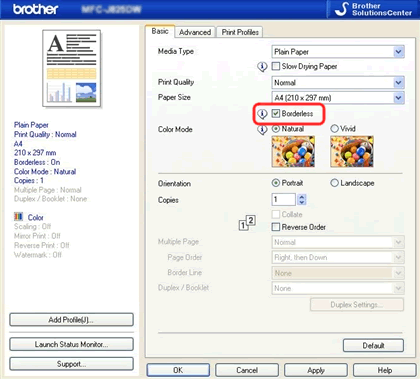
Если параметры Paper Size (Формат бумаги), Media Type (Тип печатного носителя) и Print Quality (Качество бумаги) не соответствуют печати без полей, то поле функции печати без полей будет неактивно.
В зависимости от программного обеспечения функция печати без полей может не работать. Это связано с тем, что даже если в драйвере принтера все параметры настроены правильно, настройки полей в программном обеспечении могут быть приоритетнее. При проверке предварительного просмотра печати и полей проконсультируйтесь с дистрибьютором программного обеспечения, можно ли расширять область печати.
Для Mac OS X 10.5 или более поздней версии
Для печати без полей используйте приложение "Preview", прилагаемое к Mac OS X. С помощью этого приложения можно выполнять печать без полей файлов изображений и файлов PDF.
ПРИМЕЧАНИЕ: шаги и экраны могут отличаться в зависимости от модели устройства и используемой операционной системы.
- Выберите Print в меню File и откройте окно Print.
- Выберите бумагу с пометкой "(Borderless)" в раскрывающемся списке Paper size.
- Выберите "Scale to Fit" => "Fill Entire Paper".
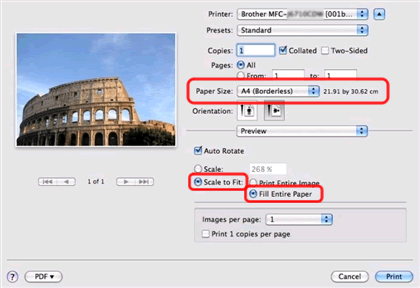
DCP-130C, DCP-135C, DCP-145C, DCP-150C, DCP-165C, DCP-195C, DCP-330C, DCP-350C, DCP-375CW, DCP-385C, DCP-540CN, DCP-6690CW, DCP-J100, DCP-J105, DCP-J315W, DCP-J515W, DCP-J525W, DCP-J715W, DCP-T300, DCP-T310, DCP-T500W, DCP-T510W, DCP-T700W, DCP-T710W, HL-J6000DW, MFC-235C, MFC-240C, MFC-250C, MFC-260C, MFC-465CN, MFC-5460CN, MFC-885CW, MFC-990CW, MFC-J200, MFC-J2310, MFC-J2320, MFC-J2510, MFC-J265W, MFC-J2720, MFC-J3520, MFC-J3530DW, MFC-J3720, MFC-J3930DW, MFC-J430W, MFC-J5910DW, MFC-J5945DW, MFC-J6510DW, MFC-J6910DW, MFC-J6945DW, MFC-J825DW
Если вам потребуется дополнительная помощь, обратитесь в службу поддержки Brother:
Отзывы о материалах
Обратите внимание, что эта форма используется только для отправки отзывов.